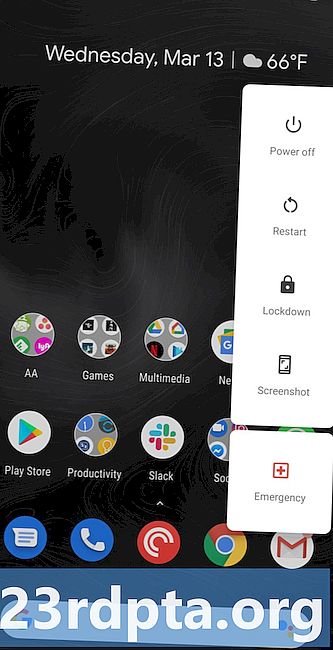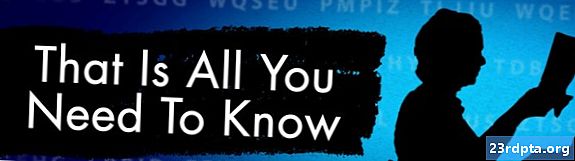Sisu
- Gmail ei tööta? Kontrollige Google'i oleku juhtpaneeli
- Tuumavariant
- Unustasid parooli
- Kaheetapilise kinnitamise probleemid
- Sünkrooni probleemid
- Puuduvad s
- Boonus! Gmaili ei laadita (ainult brauser)
- Veel midagi?
- Muu Gmailiga seotud sisu:

Gmail ei tööta? Kontrollige Google'i oleku juhtpaneeli

Kas Gmail ei tööta teie jaoks? Kõigepealt klõpsake sellel lingil, seejärel lisage järjehoidja, seejärel tätoveerige see igaks juhuks vasakule bicepsile. See on link Google'i rakenduse oleku juhtpaneelile. Kui mõnel Google'i teenusel on kunagi seisak, kahtlustatakse seisakut või on usaldusväärne aruanne katkestuse kohta - nii et igal ajal, kui Gmail ei tööta, annab see sait teile sellest teada. Lehel näete kõigi rakenduse Google Suite rakenduste loendit ja kuupäeva, mis viivad praeguse kuupäevani. Oranžid punktid näitavad, et probleeme on või oli. Vajadusel saate tagasi minna umbes kaks kuud. Kui teil on mõne Google'i rakendusega probleeme, peaks see olema teie esimene peatus - pärast seda artiklit, see on.
Tuumavariant

See on väike põsk, kuid sageli, kui teil on probleeme Google'i kontoga, lahendab konto eemaldamine mobiilseadmest ja selle uuesti varundamine palju probleeme. Google'i konto ilu seisneb selles, et kõik on salvestatud Google'i serverites - teie e-kirjad, dokumendid, filmid ja videod jne. Pärast konto lähtestamist tulevad need kõik tagasi. See on omamoodi tuumavõimalus, kuid see on ka lihtsaim viis kõik pühkida ja kõik tagasi tuua. See on tuumaenergia, kuid lihtne.
Selleks minge oma seadete alale -> Kontod -> Google -> (puudutage kontot, mille soovite eemaldada) -> koputage paremas ülanurgas asuvat ellipsi -> Eemalda konto. Pidage meeles, et protsess võib olenevalt teie seadmest ja Androidi versioonist veidi erineda.
Unustasid parooli

Üks levinumaid põhjuseid, miks keegi kaotab juurdepääsu oma Gmaili kontole, on see, et nad on unustanud oma parooli. Kõik ei saa kasutada parooli “MargaretThatcheris100% seksikas”, nii et me saame selle kätte. Õnneks on Google'il mitmeid tööriistu, mida saate selle parooli taastamiseks kasutada. Aus hoiatus - see pole eriti lõbus. Kas olete kunagi märganud, et iga kord, kui unustate parooli mõnes teises teenuses, näiteks Netflixis, on taastamise võimalus peaaegu alati, et saada see teile meilisõnumiga? Noh, see ei toimi, kui proovite sisse logida e-posti kontole.
Esiteks on kriitilise tähtsusega, et seadistaksite oma Google'i kontole lisatud alternatiivsed kontaktiviisid. Logige sisse oma Gmaili kontosse, klõpsake paremas ülanurgas oma profiilipildil ja valige siis „Halda oma Google'i kontot”. Puudutage vahekaarti „Turvalisus” ja leidke valik „Võimalused, kuidas saame kontrollida, kas teie olete”. Järgmisena veenduge, et kaks võimalust - e-posti taastamise e-post ja taastetelefon - on täidetud. Need on taastamisviisid, mida saate kasutada oma kontole juurdepääsu saamiseks.

Kaheetapilise kinnitamise probleemid

Kaheastmeline kinnitamine on üks parimaid meetodeid, mida saate oma konto turvalisuse tagamiseks kasutada. Lühidalt, kaheastmeline kinnitamine lisab teie turvalisusele teise kihi, nõudes sisselogimiskatse teist kinnitust. Näiteks kui logite sisse oma Gmaili kontole, siis saate teksti koodiga, mille peate jätkamiseks sisestama. Kuid asjad ei lähe alati sujuvalt. Mõnikord ei jõua kood sinna. Mis siis saab?
Esiteks peate veenduma, et viibite hea signaaliga piirkonnas. Google saadab kaheastmelised autentimiskoodid SMS-i teel, nii et kui asute piirkonnas, kus on tugev WiFi, kuid pole hea mobiilsignaaliga - ma vaatan teid, Chicago kesklinn -, võib see olla osa probleemist.

Sel juhul võite kasutada rakendust Google Authenticator. Laadige rakendus lihtsalt alla oma telefoni. Pärast installimist küsitakse teilt, kuidas kontot kinnitada. Lihtsaim on QR-koodiga.Minge oma arvutis kaheastmelise autentimise lehele ja kerige allapoole Authenticatori rakendus. Klõpsake sellel ja järgige QR-koodi skannimist. Pärast skannimist saate rakenduses koodi. Sisestage see kood oma arvuti väljale „Kinnita“ ja see seob telefoni teie kontoga. Nüüdsest alates saate sisselogimiseks kasutada autentimisrakendust, mitte SMS-koode.
Kui see ei aita, võite valida ka kõne vastuvõtmise varutelefonilt. Muidugi ei toimi see ikkagi juhul, kui viibite halva signaaliga piirkonnas. Võite siiski valida, kas see on lauatelefon. Selle valiku miinus on see, et peate asuma kohas, kus lauatelefon asub, kuid see on võimalus.
Lõpuks, kui kõik muu ebaõnnestub, võite kasutada ka varukoode. Varukoode kasutatakse tavaliselt juhtudel, kui kaotate oma telefoni või kui te ei saa autentimiskoode muul viisil vastu võtta.

Need tuleb eelnevalt genereerida. Varukoodid on koodikomplektid, mida saate kasutada kaheastmelise kinnitamise asemel oma kontole sisselogimiseks. Varukoode saab komplektidena 10. Need on ühekordsed kasutamise koodid - need muutuvad passiivseks kohe, kui neid kasutate. Kui genereerite koodide komplekti, desaktiveeritakse kõik teie viimase partii kasutamata koodid. Spoileri märguanne: ma lõin pärast ekraanipildi tegemist uue koodikomplekti.
Koodikomplekti genereerimiseks külastage kaheastmelise kinnitamise lehte ja liikuge allapoole varukoodide ala. Klõpsake nuppu „Hankige uusi koode”. Sellega luuakse allalaadimiseks tekstifail, mida nimetatakse „Varukoodid- Kui soovite sisselogimiseks kasutada varukoodi, minge Gmaili sisselogimislehele ja sisestage oma kasutajanimi / parool. Kui küsitakse kaheastmelist autentimist, klõpsake nuppu „Veel suvandeid” ja siis nuppu „Sisestage üks kaheksakohalistest varukoodidest.” Sisestage oma kood ja teil on hea minna! Sünkrooni probleemid

Gmaili sünkroonimine võib ebaõnnestuda paljudel erinevatel põhjustel ja sünkroonimata jätmine võib ilmneda mitmel viisil. Teil ei pruugi olla kõiki oma sõnu, teil ei õnnestu meilisõnumeid saata, võite saada tõrke „kontot pole sünkroonitud” või võib rakendus ise olla aeglane. Kõigil neil juhtudel võite asja varundamiseks ja käitamiseks proovida mitmeid samme.
- Värskendage Gmaili rakendust. Mõnikord võib rakenduse vanemal, vananenud versioonil olla raskusi Google'ilt e-kirjade hankimisega. Gmailirakenduse uusima ja parima versiooni olemasolu lahendamine lahendab paljud sünkroonimisprobleemid.
- Taaskäivitage seade. Kas olete proovinud seda uuesti sisse ja välja lülitada? Jah, see on klišee, kuid töötab üllatavalt mitu korda.
- Kontrollige oma ühenduvust. Jah, see on rumal küsimus, kuid me peame seda küsima. Saate vältida paljusid tarbetuid tõrkeotsinguid, kui veendute, et teil on hea signaal, te pole lennukirežiimis jne.
- Kontrollige oma Gmaili seadeid. Kas peaksite veenduma, et sünkroonimine on sisse lülitatud? Ei. Aga sa teed seda. Juhuslikke koputamisi juhtub ja kui Gmaili sünkroonimine välja lülitatakse, ei sünkroonita midagi. Avage Gmaili rakendus ja koputage vasakus ülanurgas menüünuppu -> Seaded. Puudutage oma kontot ja veenduge, et olete märkinud valiku „Sünkrooni Gmaili”.
- Tühjendage oma Gmaili rakenduse andmed. Avage seadme seadete rakendus -> Rakendused ja teatised -> Rakenduse teave -> Gmail -> Salvestusruum -> Kustuta andmed -> Ok. Kui olete sellega juba hakkama saanud, taaskäivitage seade ja uurige, kas see tegi trikki. Enamiku ajast see töötab.
Puuduvad s

Kui teie Gmailis puuduvad meiliaadressid, mis, nagu teate, seal asuvad, on kõige tõenäolisem põhjus see, et kustutasite need või arhiveerisite need kogemata. Saate seda piisavalt hõlpsalt kontrollida, klõpsates Gmaili kaustas Prügikast. Tavaliselt leiate prügikasti, klõpsates kaustade alal valikul Veel ja seejärel klõpsates valikul Prügikast. Kui e-kiri on seal, võidakse see arhiivida. Otsige alast, kus klõpsasite „Veel”, jaotist „Kõik kirjad”. See näitab teile kõiki arhiivitud või mitte.
Samuti saate kirju otsida, sisestades otsingukasti. Otsige kaustast „Kõik kirjad” arhiivitud e-kirju, kuid pidage meeles, et see ei otsi kaustas Prügikast. Enamasti jääb teie e-post prügikasti või arhiveeritakse - ma pole ise ka võõras. Kui leiate meilisõnumi mõlemast kohast, klõpsake selle avamiseks sellel nuppu, siis klõpsake ülaosas kaustaikooni ja valige siis „Teisalda postkasti”. See taastab e-posti postkastis ja näete seda tavaliselt.
Boonus! Gmaili ei laadita (ainult brauser)

Kui logite Gmaili sisse veebibrauseriga ja veebileht ei laadita teie jaoks, on vaja proovida asju uuesti varundada ja uuesti käitada. Esiteks peate veenduma, et kasutate toetatud veebibrauserit. Google'i abisaidil leiate toetatud veebibrauserite loendi. On õiglane öelda, et enamus tänapäevaseid veebibrausereid töötab, kuid ma kardan, et Opera kasutajatel pole õnne.
Sageli võivad brauserilaiendid või rakendused segada ka Gmaili. Kiire viis selle kontrollimiseks on Gmaili proovimine veebibrauseri privaatses või inkognito režiimis. Kui Gmail töötab seal, proovige brauseri laiendused ükshaaval keelata, kuni leiate süüdlase.
Mõnikord võivad küpsised või ajutised failid ka Gmaili rikkuda. Sama test - inkognito režiimi kasutamine - on kiire viis ka selle käitumise testimiseks. Kui Gmail töötab inkognito režiimis, kuid laienduste keelamine ei aidanud, peaks teie vahemälu ja küpsiste tühjendamine olema trikk.
Lõpuks võiksite proovida keelata mis tahes teie käitatavad Google'i laborid. Lihtsaim viis selleks on selle veebisaidi külastamine. See keelab automaatselt kõik teie töötavad laborid, et saaksite Gmaili klienti testida ilma nendeta. Kui see töötab, proovige uuesti kõik laborid keelata ja lubage need ükshaaval uuesti. Kui Gmail uuesti ebaõnnestub, on teie süüdlane.
Veel midagi?

Gmail on üks neist teenustest, mis tavaliselt lihtsalt töötab, ja see on imeline. Alla minnes on see kohutav tunne. Loodetavasti on mõned neist näpunäidetest aidanud teid õigele teele tagasi pöörduda. Kui olete sattunud midagi sellist, mida te ei saa aru, siis andke meile sellest teada. Muidugi, kui leidub midagi, mida me ei hõlmanud, ja mida soovite näha, siis lisage meile kommentaarides pilt. Kui teil on muid näpunäiteid, lisage meile kommentaarides märkus ja me uuendame artiklit kindlasti tulevikus.
Muu Gmailiga seotud sisu:
- Selgitatud on Androidi ja personaalarvuti uus Gmaili otsing
- Uus Gmail on siin, värskendage rakendust kohe
- Gmaili uut nutikat kompositsiooni on lihtne kasutada: seda saate teha järgmiselt